En este artículo, hablaremos sobre cómo configurar la fecha y la hora en su computadora.
Configuración de la hora en Windows 7
Por supuesto, algunas personas encontrarán este artículo.muy extraño, porque como no se sabe lo elemental. Pero, por desgracia, no todo el mundo ha aprendido a trabajar con una computadora, e incluso esas nimiedades pueden parecer difíciles.
Primero necesitas encontrar el indicador del mismohora. Siempre se encuentra en la esquina inferior derecha del monitor, en el panel inferior. Es tan fácil como pelar peras para distinguirlo de otros íconos: la hora y la fecha actual siempre se indican allí. Ahora debe hacer clic en el indicador con el botón izquierdo del mouse. Tan pronto como haga esto, se abrirá una pequeña ventana con un calendario y un reloj frente a usted.
Sin embargo, este es solo el comienzo del viaje.En la ventana que se abre, no puede hacer nada, solo averigüe la cantidad de días en un mes y el día de la semana. Para comenzar a configurar, debe presionar la inscripción "Cambiar la configuración de fecha y hora".
Ahora ves una ventana completamente diferente.Como puede ver, tiene tres pestañas, pero solo necesita una: "Fecha y hora". Por lo general, se abre inmediatamente por sí solo. Como puede ver, hay un botón "Cambiar fecha y hora" aquí.
Importante: para configurar la fecha y la hora en una computadora con Windows, debe tener derechos de administrador. De lo contrario, estas manipulaciones no conducirán a ninguna parte.

Entonces, después de haber presionado el botón, frente a ustedAparecerá una ventana similar a la primera, solo que ahora se pueden cambiar todos los valores. A la izquierda está el calendario. Para cambiar la fecha en su computadora, simplemente haga clic en el número que necesita. El mes se puede cambiar en la parte superior del calendario usando las flechas. Para convertir la hora, simplemente ingrese el valor requerido en el campo debajo del reloj. Una vez que se completen todos los pasos, haga clic en "Aceptar", la configuración se guardará automáticamente.
Ahora sabe cómo configurar la fecha y la hora en una computadora con Windows 7. Ahora vale la pena considerar otros sistemas operativos.
Configurar la hora en Linux
Casi todo el mundo conoce Windows, pero con Linux Pocos son familiares y algunos lo son por primera vez.oye hablar de este sistema operativo. Sin embargo, sus fanáticos no son tan pocos y, por lo tanto, sería ridículo omitir la información sobre cómo configurar la hora y la fecha en una computadora con Linux.
Realmente configurando la hora en dos sistemas operativoscasi lo mismo. Y esta vez también debe hacer clic en el indicador de tiempo, pero este indicador está ubicado de manera diferente en diferentes distribuciones de Linux. Por ejemplo, en Ubuntu está en la esquina superior derecha, pero en Linux Mint está en la esquina inferior derecha. Tan pronto como lo encuentre, haga clic inmediatamente en LMB.
Al igual que en Windows, aparecerá una ventana con un calendario frente a usted. No nos detendremos en él durante mucho tiempo, por lo que presionamos “Configuración de fecha y hora”.
Ahora se ha abierto una ventana grande frente a usted con un mapa de todos los continentes y con muchos controles deslizantes y listas desplegables, pero no tenga miedo, es fácil trabajar con él.
A diferencia de Windows, Linux tiene fecha y horapuede cambiarlo de dos formas. El primero implica cambiar la zona horaria. En la parte superior izquierda de la ventana, puede ver una imagen con toda la tierra y los cinturones. Debajo hay dos listas desplegables: región y ciudad. Seleccione los valores deseados, la hora en la computadora se establecerá de acuerdo con ellos.
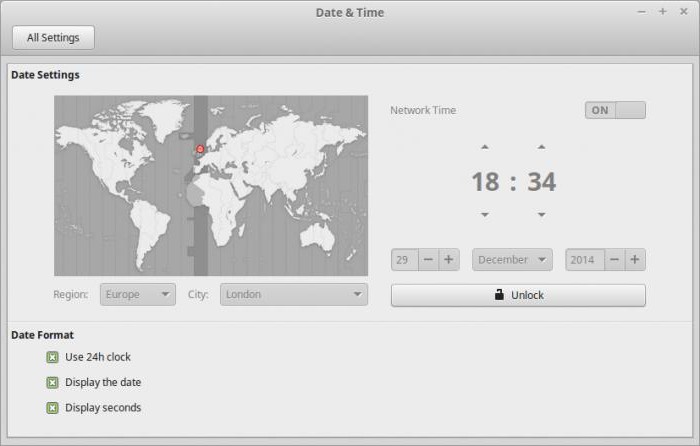
Si pasado este tiempo ha configuradomal, entonces debería ir a una configuración más flexible. A la derecha de la imagen puede ver el botón "Desbloquear"; presiónelo. Se te solicitará una contraseña. Después de ingresarlo, podrá cambiar los valores. Primero, sin embargo, desmarque la casilla "Hora de la red". Ahora, utilizando los elementos de la interfaz, cambie todos los valores de fecha y hora como desee.
configuración del BIOS
Hay una forma más de configurar la hora y la fecha en la computadora, pero es más adecuada para un usuario avanzado. Sin embargo, vale la pena mencionarlo.

En primer lugar, debe ingresar al BIOS.Una vez que haya hecho esto, busque en la primera pestaña una inscripción similar a la función CMOS estándar. Al ingresar, verá muchas inscripciones diferentes, pero no nos interesan. Busque la línea Hora o, si la hora ya está visible en la pantalla, cámbiela. Esta es una forma sencilla de omitir la entrada de contraseña en Linux y los derechos de administrador en Windows. Aunque sepa cómo configurar la hora y la fecha en una computadora con estos sistemas operativos, algo podría salir mal.
Razones para el restablecimiento de fábrica
Sepa que si está reiniciando constantementetiempo en una PC, la razón con una probabilidad del 80% radica en la batería de la placa base. Solo necesita ser reemplazado y todo desaparecerá. Estas baterías se venden en casi cualquier tienda de suministros de oficina, pero, por supuesto, será mejor si vas a una computadora.

La segunda opción también está asociada a una batería, pero esta vez no se agota, sino que se oxida. En este caso, también debe reemplazarse, justo antes de instalar una batería nueva, limpie los contactos.
Conclusión
Resumiendo, podemos inequívocamenteo declarar que configurar la fecha y la hora en la computadora muy simple. La mayoría de la gente puede hacer esto de forma intuitiva, sin ayuda externa. Sin embargo, a veces también es posible que surjan dificultades. Ahora sabe cómo configurar la fecha y la hora en su computadora.












